
W pewnym momencie musisz ponownie uruchomić Windows 11. PC do rozwiązywania problemu, zainstaluj aktualizację, wypełnij instalację lub w inny sposób. Podczas gdy często zobaczysz opcję "restart" podczas aktualizacji , Oto kilka innych sposobów na ręczne ponowne uruchomienie komputera.
ZWIĄZANE Z: Jak włączyć komputer z systemem Windows 11 lub Windows 10
Użyj przycisku zasilania w menu Start
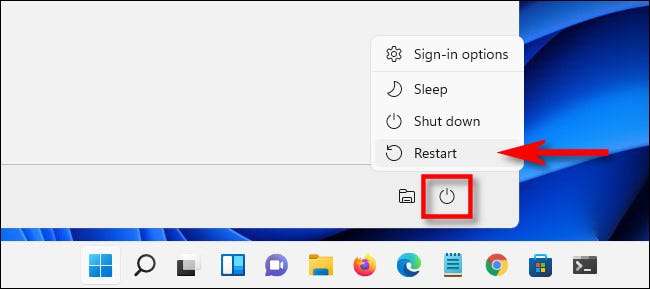
Jednym z najszybszych i najbardziej oczywistych sposobów ponownego uruchomienia jest używanie Menu Start. . Aby rozpocząć, kliknij przycisk "Start" na pasku zadań. Po otwarciu menu Start kliknij przycisk zasilania w prawym dolnym rogu menu. W menu, które pojawiają się, wybierz "Uruchom ponownie". Twój komputer wyłączy się i uruchom ponownie.
ZWIĄZANE Z: Oto, jak nowe menu Start Windows 11 działa inaczej
Kliknij prawym przyciskiem myszy menu Start

Możesz także ponownie uruchomić system Windows 11 za pomocą ukrytych Menu Power User. . Aby go uzyskać dostęp, naciśnij Windows + X na klawiaturze lub kliknij prawym przyciskiem myszy przycisk "Start". Po wyświetleniu menu kliknij "Zamknij lub wyloguj", a następnie wybierz "Uruchom ponownie". Twój komputer natychmiast uruchomi ponownie.
ZWIĄZANE Z: Jak uzyskać dostęp do menu UŻYTKOWNIK UŻYTKOWNIKA UŻYTKOWE
Naciśnij Alt + F4
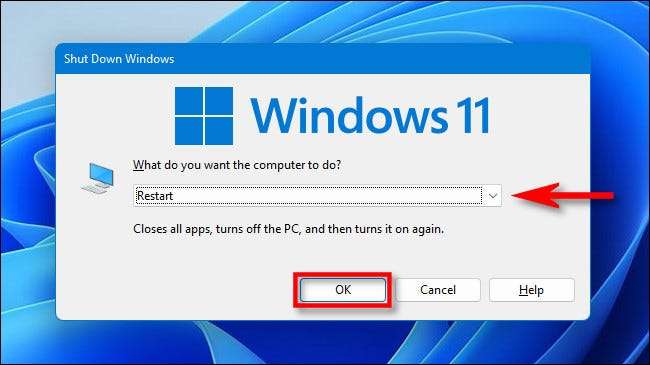
Alternatywnie można ponownie uruchomić maszynę za pomocą specjalnego okna menu, o którym niewiele wiedzą. Najpierw zamknij lub zminimalizować wszystkie okna. Kliknij swój pulpit, a następnie naciśnij Alt + F4 na klawiaturze. W wyświetlonym oknie "Zamknij okna", użyj menu rozwijanego, aby wybrać "Uruchom ponownie". Następnie kliknij "OK".
Użyj wiersza poleceń
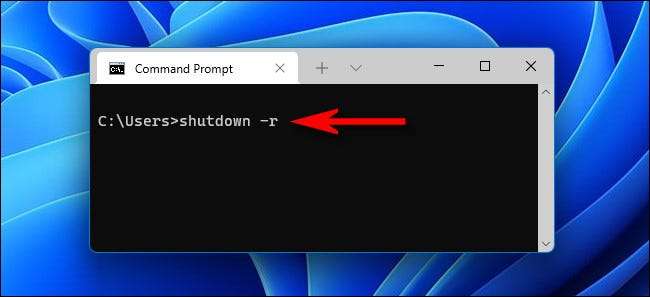
Jest też szybki sposób na ponowne uruchomienie komputera, jeśli masz dostęp do wiersza polecenia lub PowerShell. Po pierwsze, otwarte Terminal Windows Szukając "Terminal" na początku, a następnie klikając ikonę aplikacji. W wierszu polecenia wpisz "Shutdown -r" i naciśnij Enter. Kiedy widzisz komunikat ostrzegawczy, kliknij "Zamknij". Twój komputer zostanie wyłączony i ponownie uruchom ponownie w 60 sekund.
ZWIĄZANE Z: Jak uruchomić terminal Windows na starcie w systemie Windows 11
Zaktualizuj i uruchom ponownie w aktualizacji systemu Windows

Jeśli masz dostępne aktualizacje i konieczne ponowne uruchomienie, aby je zainstalować, otwórz ustawienia, naciskając Windows + I, a następnie wybierz "Windows Update" na pasku bocznym. W ustawieniach "Windows Update" kliknij "Sprawdź aktualizacje", a jeśli są dostępne, możesz je zainstalować i ponownie uruchomić komputer, klikając "Uruchom ponownie." Twój pc Will. Automatycznie zainstaluj aktualizacje i ponownie uruchom.
ZWIĄZANE Z: Jak zaktualizować system Windows 11
Użyj Ctrl + Alt + Delete lub ekran logowania
I wreszcie, jest też łatwy sposób na ponowne uruchomienie z menu Ctrl + Alt + Delete (wyświetlane po naciśnięciu tej kombinacji klawiszy) lub ekran logowania. Na obu ekranu kliknij ikonę mocy w prawym dolnym rogu, a następnie wybierz "Uruchom ponownie" w małym menu, które pojawiają się. Windows 11 uruchomi ponownie komputer, a będziesz z powrotem w biznesie w krótkim czasie.
Czy wolisz właśnie wyłączyć swój komputer z systemem Windows 11? Nie martw się, mamy przewodniki, aby ci pomóc wyłączyć coś oraz włączyć coś Twój komputer.
ZWIĄZANE Z: Jak wyłączyć komputer z systemem Windows 11







